标签:想象力 开发 one nload view creat 创新 选择 html
转载请注明出处:http://www.cnblogs.com/cnwutianhao/p/6642887.html
这篇文章应该是全网最新,最全,最靠谱的Github安装到上传代码的流程。
1.Git官网:https://git-scm.com/
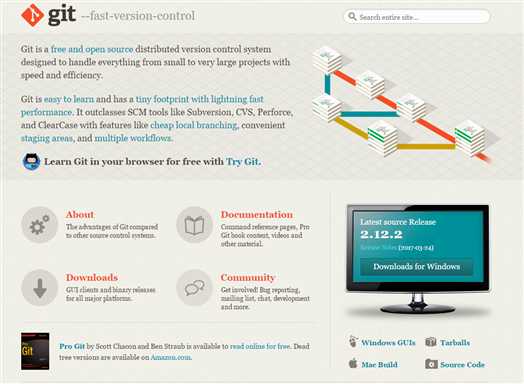
2.Windows版直接点击右下角蓝色电脑进行下载,https://git-scm.com/download/win
3.安装Git客户端
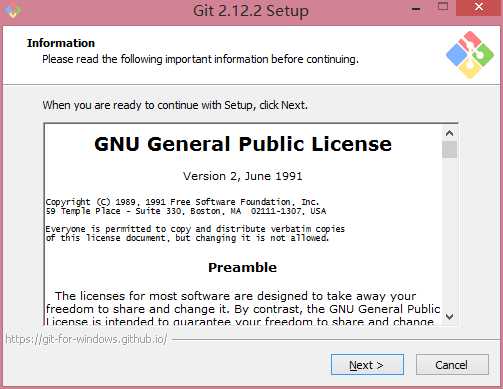
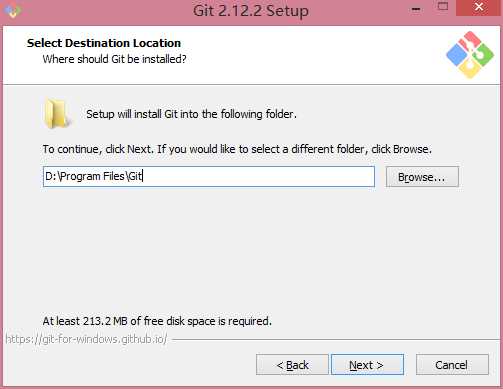
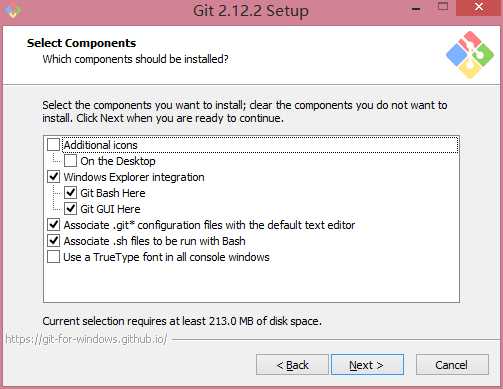

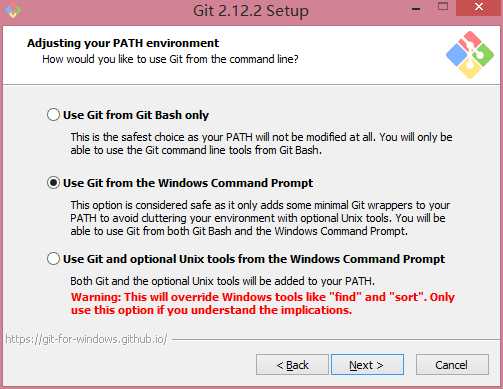
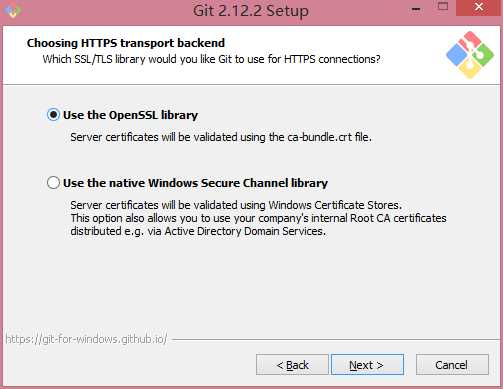
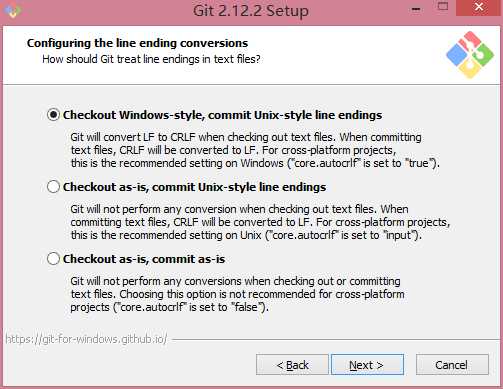
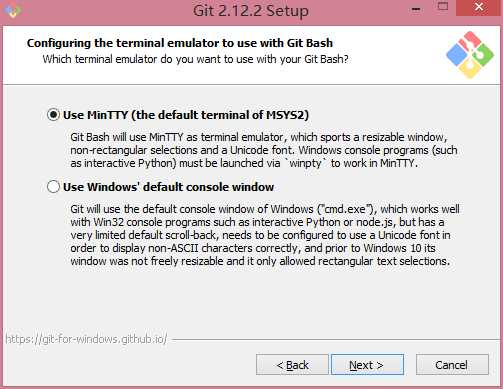
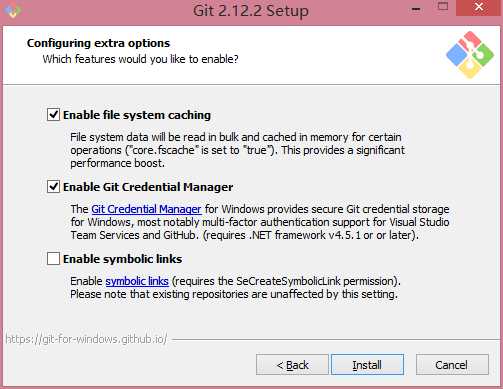
点击Install开始安装
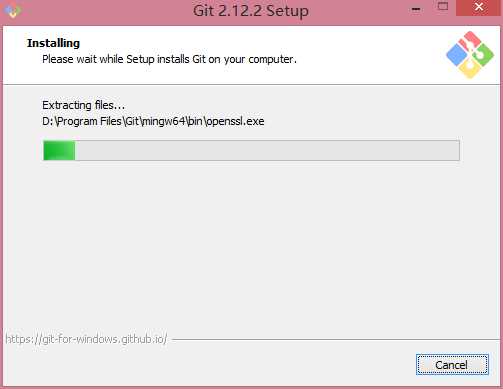
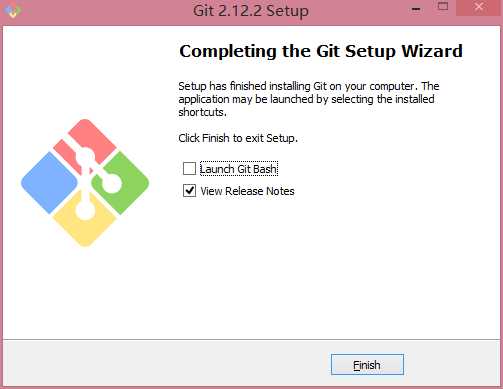
点Finish关闭(不启动Git Bash)
4.将项目和Git绑定
找到你想上传的源码的文件夹,点进去,在根目录,右键 Git Bash Here(这里要吐槽一下,老版本的Git是右键会出现 Git Init here,新版本已经没有!!!这里说明一下,全网全是Git Init here,坑人!!!)
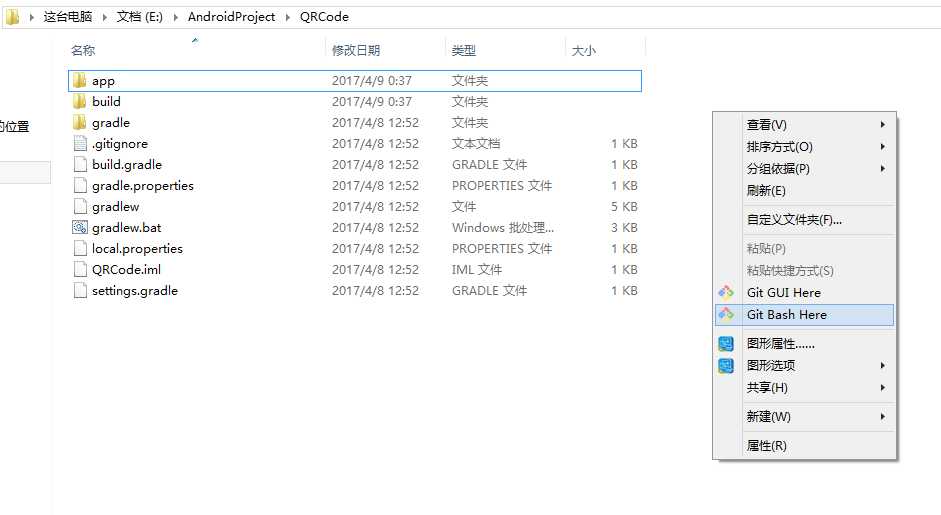
键入 git init,回车。
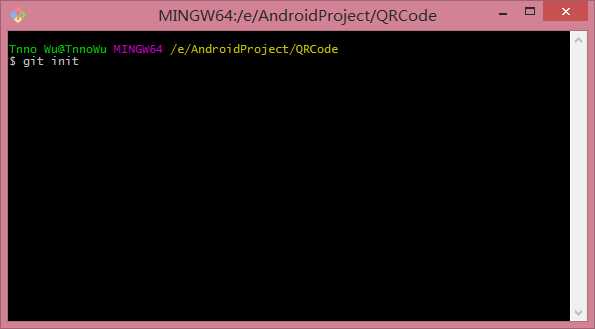
将文件夹选项里面的显示隐藏文件打开,就会看到 .git文件夹
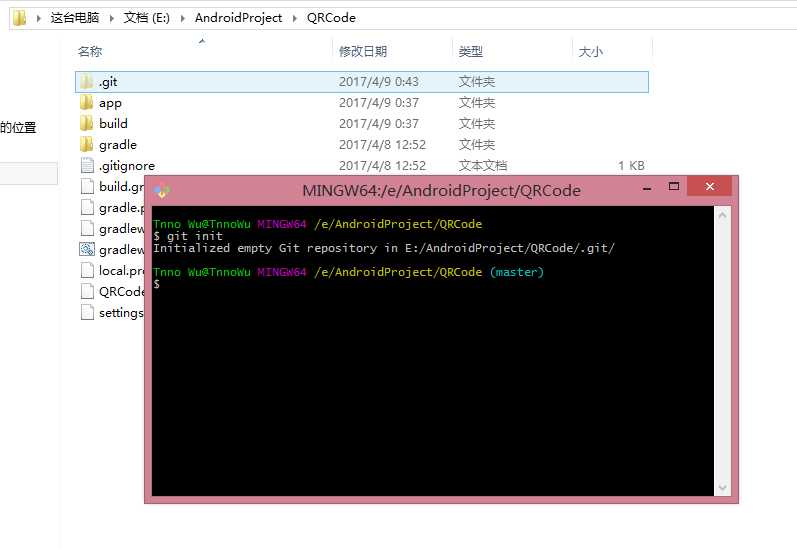
5.在github创建仓库用于存储管理本地文件
在Github上登录自己的账号之后(这里就不赘述Github账号创建手顺),重新登录Github网站,https://github.com/
你会在右侧看到下图的 "New repository"(至少我现在是这样在右侧)
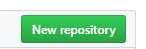 ,点击这个按钮进入新页面,创建自己的库。
,点击这个按钮进入新页面,创建自己的库。
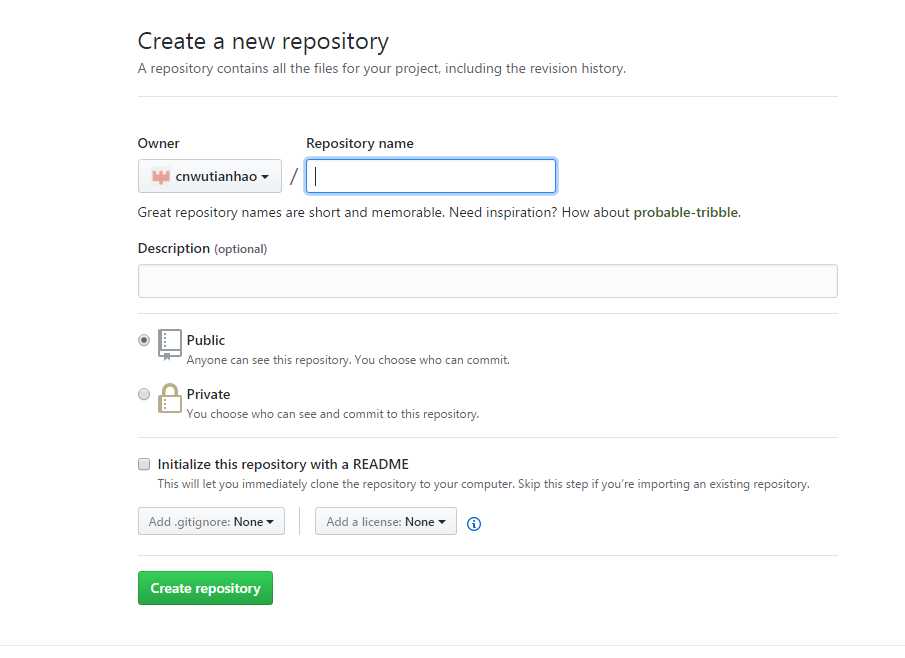
将信息填好后,点击下面的 "Create repository"
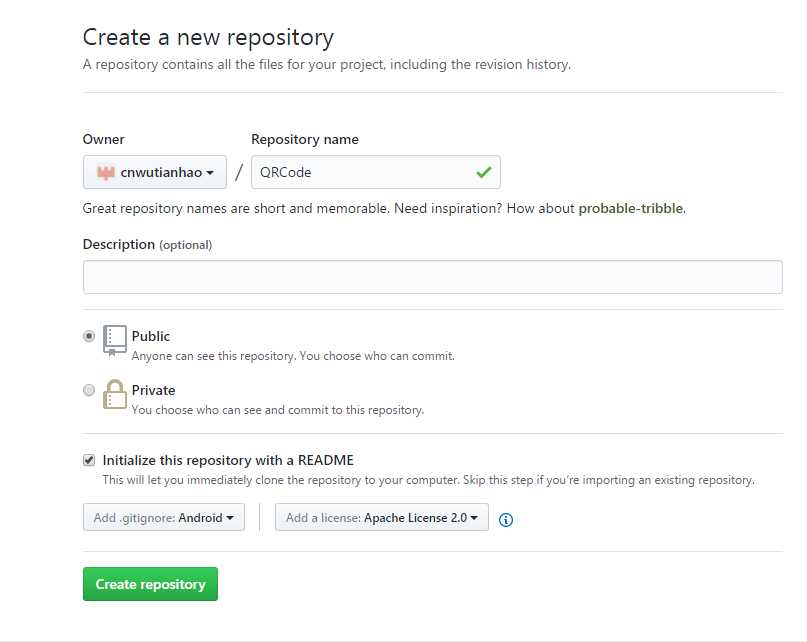
一个空白的库就创建好了。
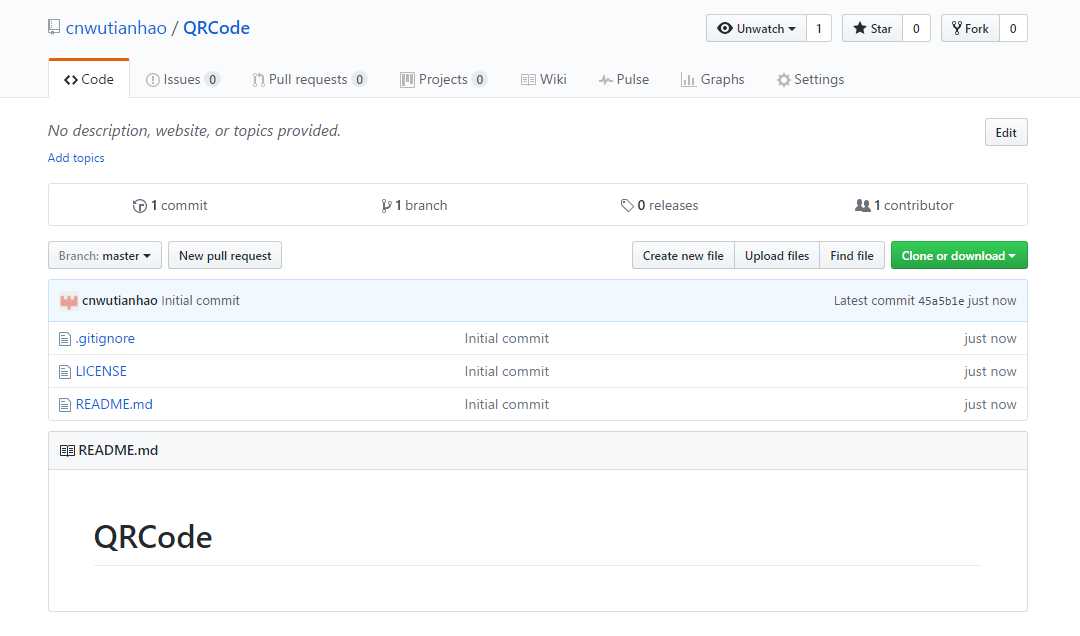
6.远程添加Github上的XXX仓库。
在本地项目根目录,右键 Git GUI Here,在弹出来的对话框的上面一行选项中选择Remote,然后选Add。
Name:随意起名字
Location:库的路径。
库的路径:在空白项目库的右侧找到"Clone or download"
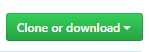 ,然后按照下图所示
,然后按照下图所示
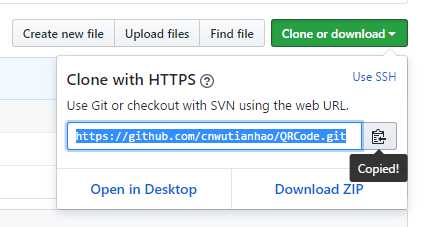
拷贝库的地址,并粘贴到Location的后面。
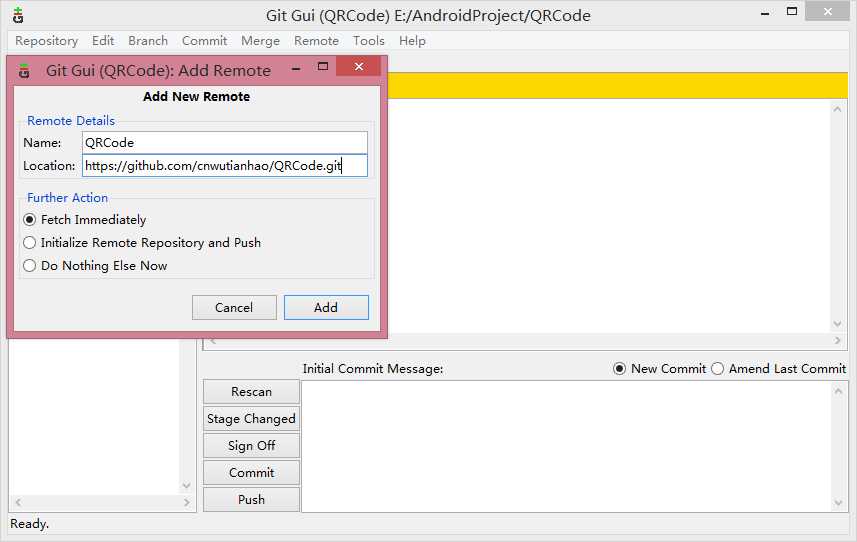
点击 "Add"
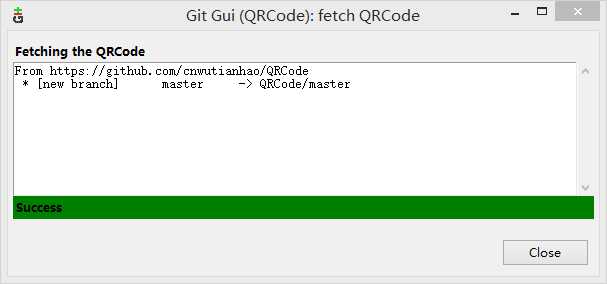
7.将本地文件内容即"Stage Changed","Commit"到Git管理的master分支上。
点击"Stage Changed"
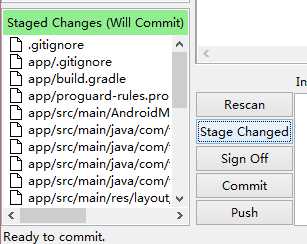 ,这时我们看到所有的改动都已罗列出来。
,这时我们看到所有的改动都已罗列出来。
我们点击,"Commit",会出现如下提示,这是因为本机首次安装Git还没有设置默认的昵称和Email。
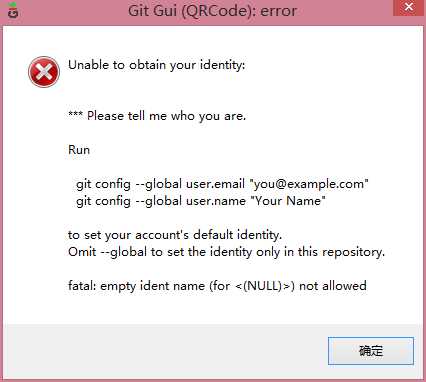
点击 "Repository" -> "Git Bash"
输入你的默认昵称和Email
git config --global user.name "xxx"
git config --global user.email "xxx@xxx.com"
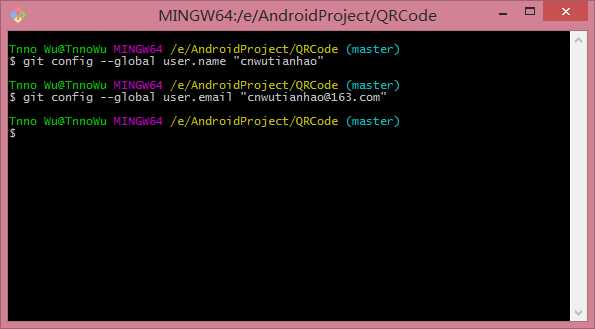
之后,再点击"Commit"我们会在窗口最下面看到如下提示。证明提交成功。

之后,我们点击"Push"
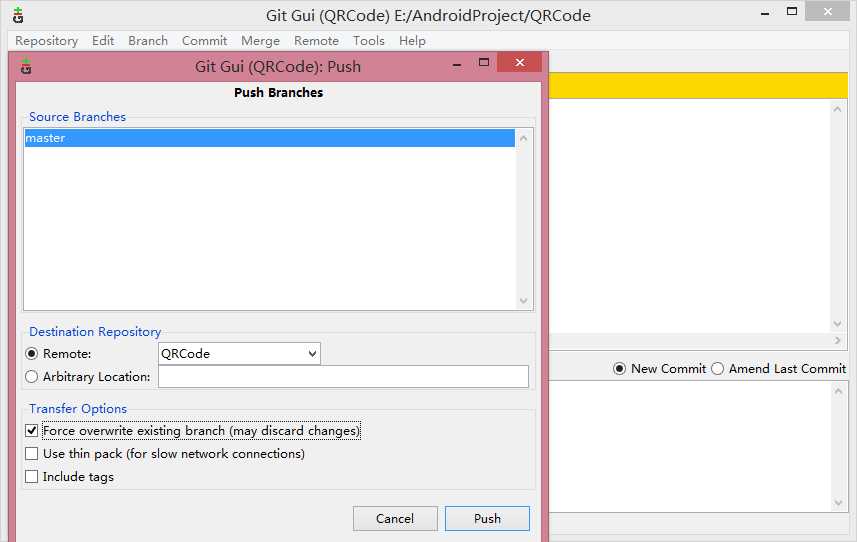
上传项目的过程中需要输入Github的登录账号和密码。
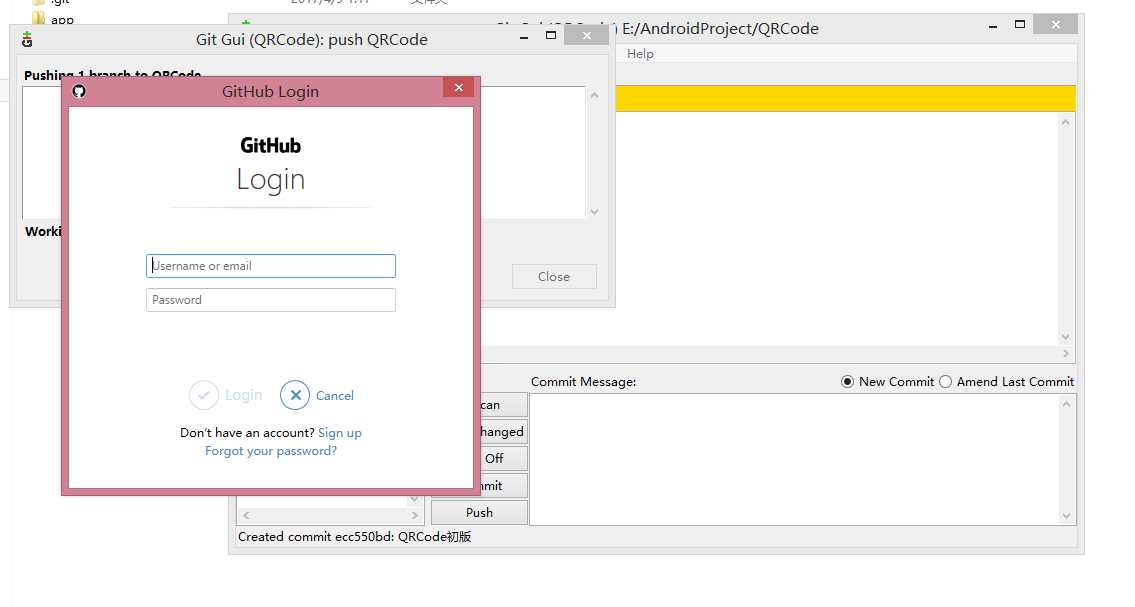
输入好账号密码之后,出现如下提示证明提交项目成功。到Github上查看本地项目是否上传成功。
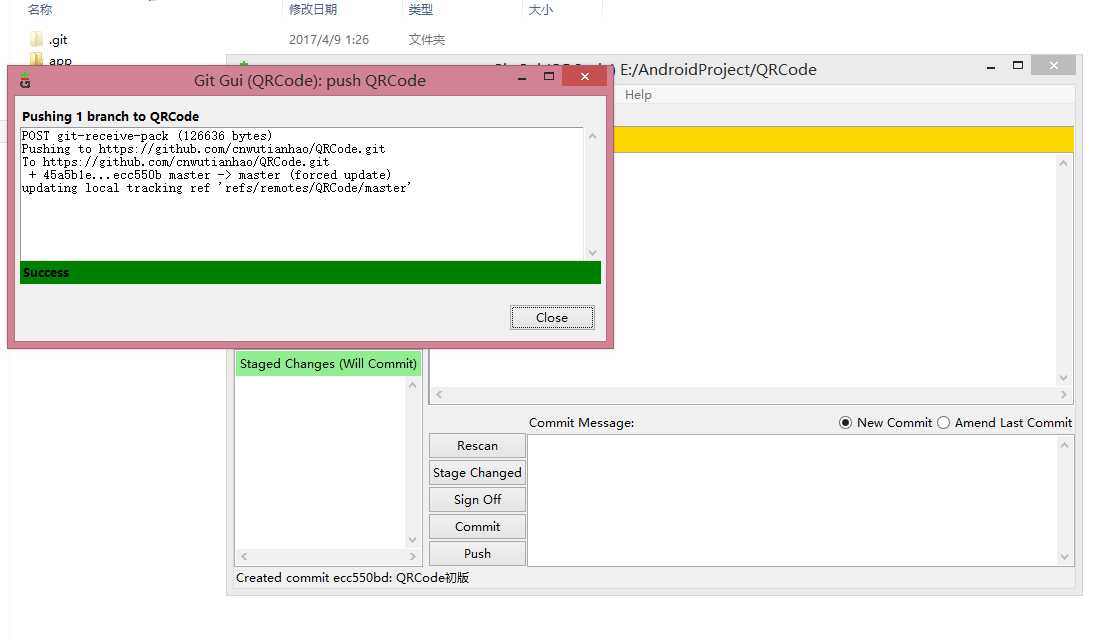
我们看到,项目已经成功上传到Github上,证明上述流程正确!
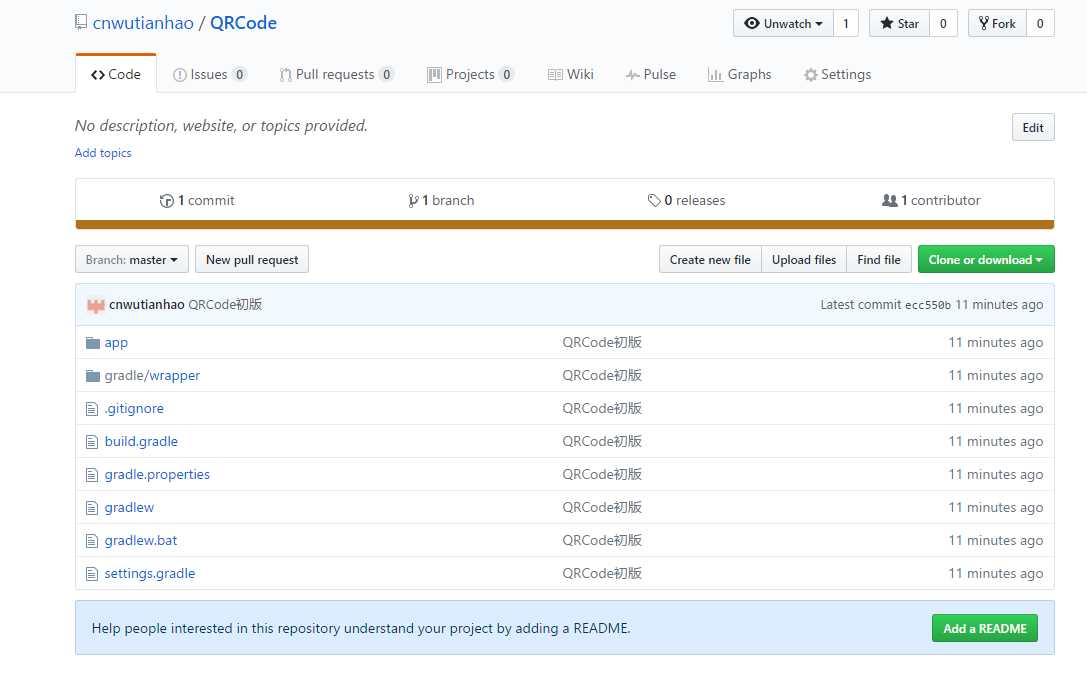
关注我的新浪微博,获取更多Android开发资讯!
关注科技评论家,领略科技、创新、教育以及最大化人类智慧与想象力!
标签:想象力 开发 one nload view creat 创新 选择 html
原文地址:http://www.cnblogs.com/cnwutianhao/p/6642887.html